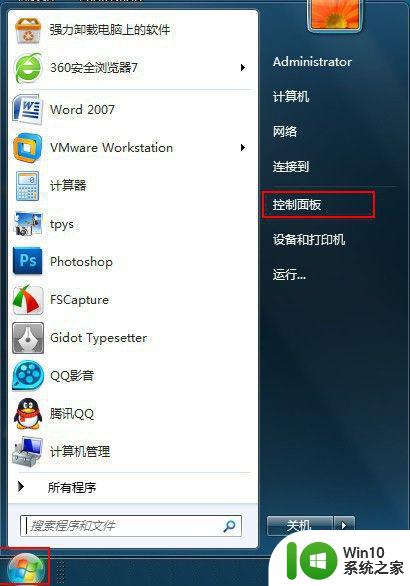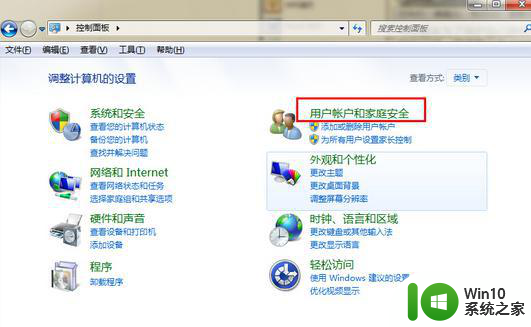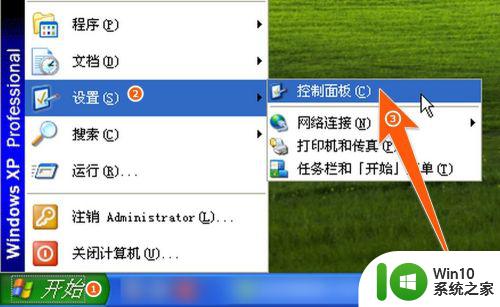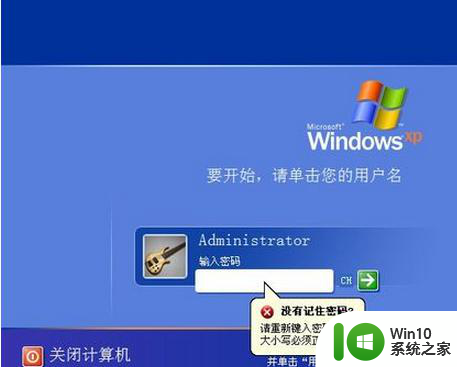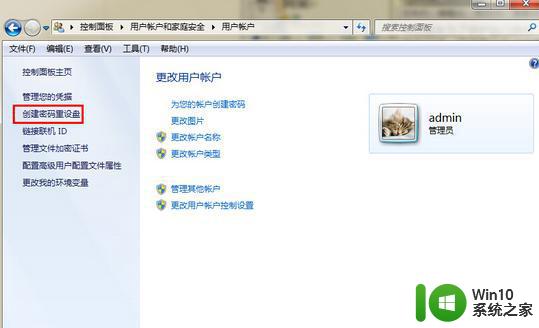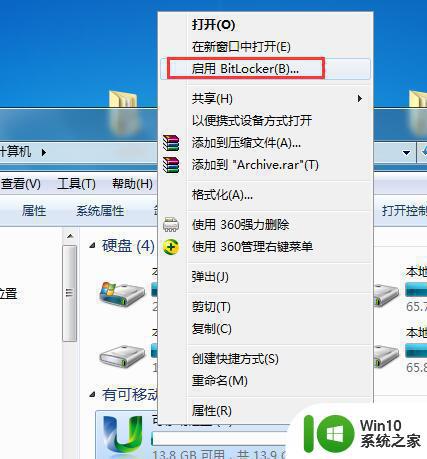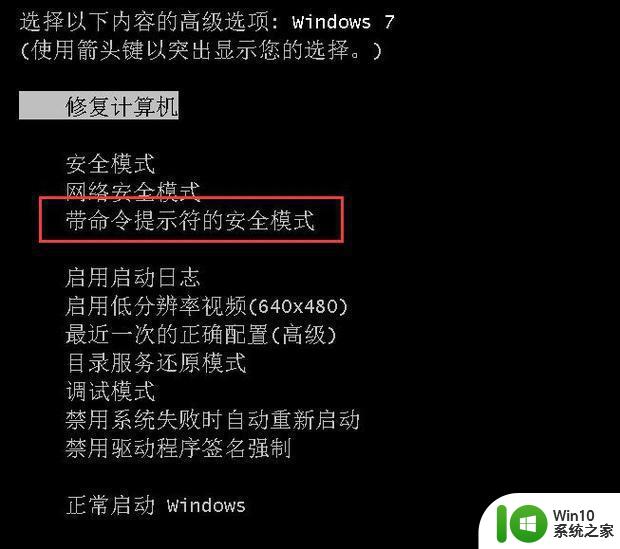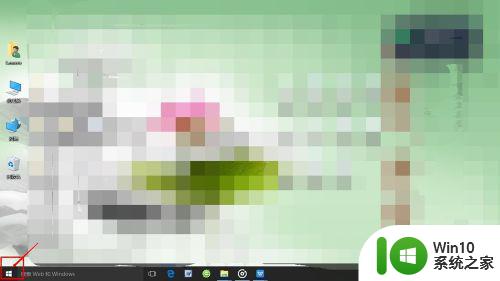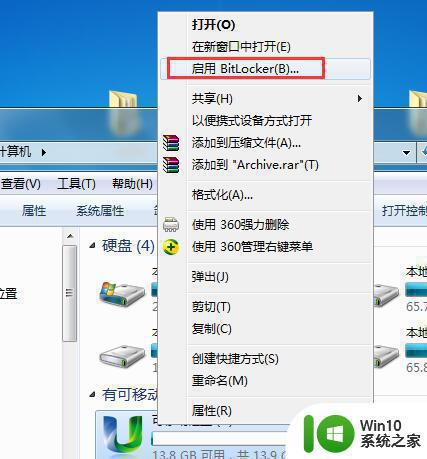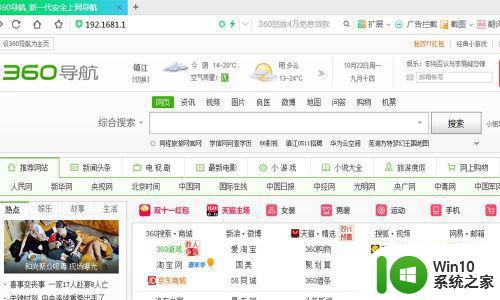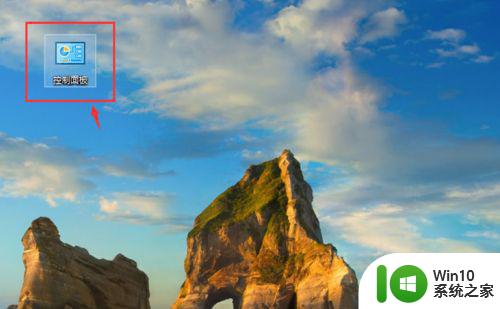没有密码重置盘如何重设密码 如何制作可引导U盘开机密钥
在现代科技的发展下,密码的保护已经成为我们生活中不可或缺的一部分,有时我们可能会遇到没有密码重置盘的情况,导致无法重设密码的困扰。制作可引导U盘开机密钥也是一项重要的技能,它可以帮助我们在遗忘密码或无法正常登录系统的情况下恢复访问。下面将介绍如何解决这两个问题,以确保我们的数字安全和系统访问的顺畅。
具体方法:
1.创建密码重置盘
将U盘插入电脑,打开控制面板。找到用户账户并打开,在左侧打开“创建密码重设盘”,弹出忘记密码向导对话框,点下一步,然后选择U盘,接着输入当前用户账号的密码,点下一步,当提示完成时,密码重置盘就创建好了。
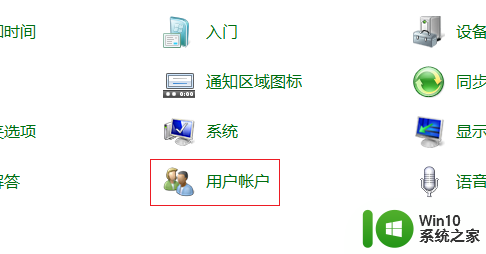
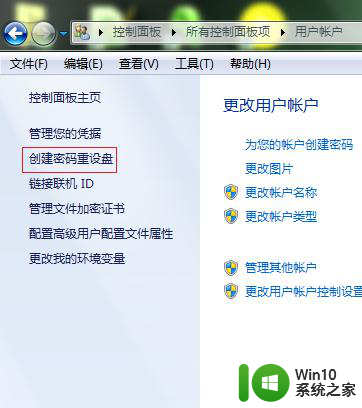
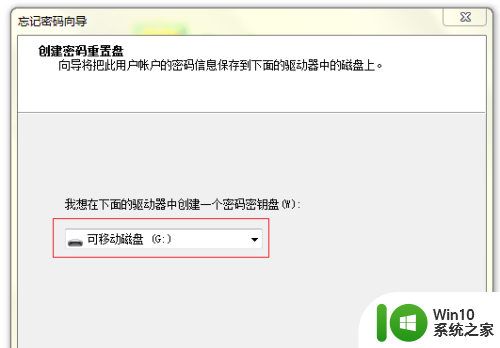
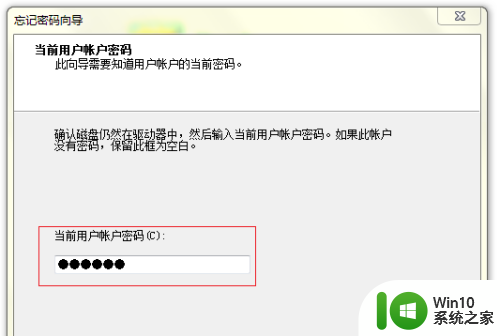
2.制作检测脚本
新建个文本文件,然后输入如下命令:
if not exist G:userkey.psw shutdown-s -t 10 -c “未授权非法进入,10秒后电脑将自动销毁”
其中“G:”为U盘盘符,“userkey.psw”为密码重置文件名,“-c”后面的提示文字可以自定义,大家根据实际情况自己调整。然后保存为bat(批处理)文件。
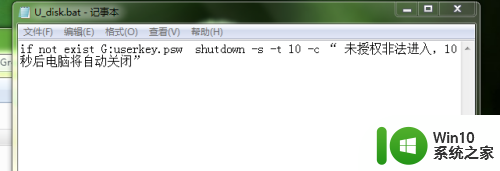
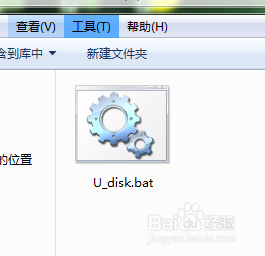
3.设置添加开机项
打开运行对话框(快捷键Win+R),输入“gpedit.msc”,打开组策略。然后依次点击“本地计算机策略”---“计算机配置”---“Windows设置”---“脚本(启动/关机)”---“启动”,双击打开,接着点击添加,将bat文件添加进去。
如果U盘不慎丢失或失误将userkey.psw文件删除了,可找个U盘重新创建个为userkey.psw名的文件或进入WinPE将bat文件删除,就可以解除设置了。
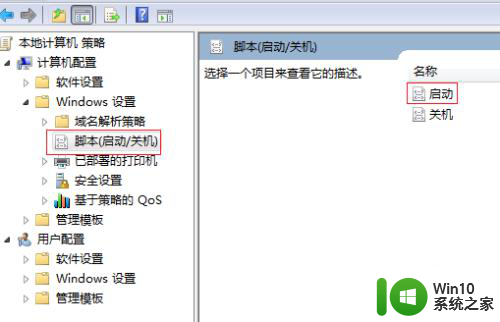
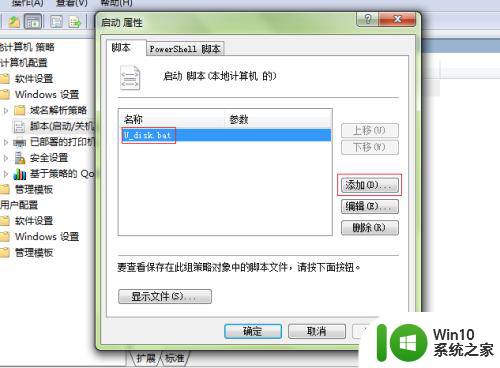
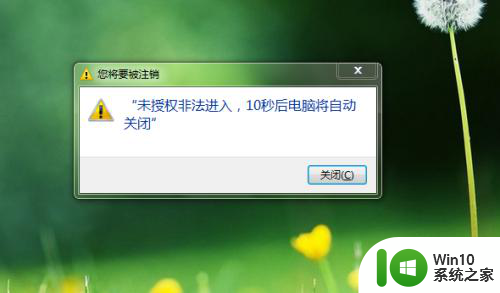
以上就是没有密码重置盘如何重设密码的全部内容,有遇到这种情况的用户可以按照以上方法来解决,希望能够帮助到大家。